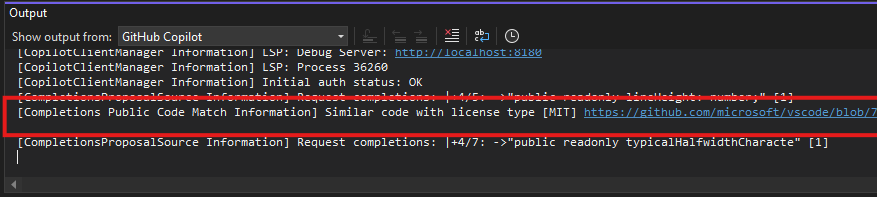Nota:
El acceso a esta página requiere autorización. Puede intentar iniciar sesión o cambiar directorios.
El acceso a esta página requiere autorización. Puede intentar cambiar los directorios.
GitHub Copilot en Visual Studio permite el desarrollo mejorado asistido por IA en Visual Studio. Esta capacidad le ayuda a ser más productivo y eficiente al escribir código.
En este artículo, conocerá las opciones de finalización de código de GitHub Copilot, un asistente de programación basado en IA para Visual Studio que le proporciona finalizaciones de código con conciencia de contexto, sugerencias e incluso fragmentos de código completos. Ayuda a los desarrolladores a reducir el tiempo invertido en tareas repetitivas y minimizar los errores.
Para obtener información relacionada sobre el chat de Copilot de GitHub, consulte ¿Qué es la experiencia de chat de Copilot de GitHub para Visual Studio?.
Funcionamiento de GitHub Copilot
GitHub Copilot funciona mediante modelos avanzados de aprendizaje automático entrenados en un amplio conjunto de datos de código disponible públicamente de repositorios de GitHub. A medida que escribe código, ai analiza el contexto y proporciona sugerencias pertinentes en tiempo real. También puede recibir sugerencias escribiendo un comentario en lenguaje natural que describa lo que desea que haga el código.

También puede usar GitHub Copilot para convertir comentarios en código, crear pruebas unitarias, crear consultas SQL, etc.
Prerrequisitos
Instale Visual Studio 2022, versión 17.8 o posterior.
Inicie sesión en Visual Studio mediante una cuenta de GitHub con acceso a Copilot.
Puede usar GitHub Copilot de forma gratuita. Regístrese y use la inteligencia artificial para codificar de forma más rápida y eficaz.
GitHub Copilot admite varios lenguajes de programación y marcos, incluidos (pero no limitados a) C#, C++y Python.
Cómo obtener GitHub Copilot para Visual Studio
Con la versión 17.10 o posterior de Visual Studio 2022, la extensión unificada de GitHub Copilot está disponible como un componente recomendado en el Instalador de Visual Studio. Se instala de forma predeterminada con todas las cargas de trabajo, a menos que decida excluirla durante la instalación.
Uso de GitHub Copilot para finalizaciones y sugerencias de código
A medida que escribe código o comentarios en el editor, GitHub Copilot proporciona sugerencias y finalizaciones de código compatibles con el contexto. GitHub Copilot proporciona sugerencias para numerosos lenguajes, pero funciona especialmente bien para Python, JavaScript, TypeScript, Ruby, Go, C#y C++. Los ejemplos siguientes están en C#, pero otros lenguajes funcionan de forma similar.
Abra Visual Studio y cree un proyecto de C#.
Abra un archivo de C# (
Program.cs) en el editor de código.En el editor, escriba un comentario o una firma de método para ver sugerencias de código en línea de GitHub Copilot.
// method to add two numbersint subtractNumbers(
Presione Entrar para ver la paleta de comandos de GitHub Copilot.
Para aceptar la sugerencia, seleccione la tecla Tab . Para rechazar la sugerencia, seleccione la tecla Esc o continúe escribiendo.

Si no aparece la paleta de comandos, es posible que haya alcanzado el límite predeterminado para su presentación. Para cambiar este límite, vaya aHerramientas>Opciones>IntelliCode>Avanzado y ajuste el valor de Confirmaciones mínimas para suprimir el texto de la sugerencia.
Pase el cursor sobre la sugerencia para ver la paleta de comandos de GitHub Copilot.
Para aceptar la sugerencia, seleccione la tecla Tab . Para rechazar la sugerencia, continúe escribiendo.

Si no aparece la paleta de comandos, es posible que haya alcanzado el límite predeterminado para su presentación. Para cambiar este límite, vaya aHerramientas>Opciones>IntelliCode>Avanzado y ajuste el valor de Confirmaciones mínimas para suprimir el texto de la sugerencia.
Agregue el código siguiente para ver las finalizaciones de GitHub Copilot:
int a = 5; int b = 10; int sum
Sugerencias y trucos
Estos son los métodos abreviados de teclado relacionados con las finalizaciones:
- Desencadenar manualmente una finalización: Alt+oAlt+,
- Recorrer las finalizaciones disponibles: Alt+. (siguiente) y Alt+, (anterior)
- Aceptar parcialmente una palabra de finalización por palabra: Ctrl+Flecha derecha
- Aceptar parcialmente una línea de finalización por línea: Ctrl+Flecha abajo
Personalice la experiencia de finalización mediante la configuración:
Si las finalizaciones aparecen demasiado rápidamente e interrumpen la escritura, puede ajustar el tiempo de visualización en el panel Opciones de herramientas>. Expanda la sección Toda la configuración>, Editor de Texto>, Finalizaciones de código> y Preferencias y active la casilla Mostrar finalizaciones de código solo después de una pausa en la escritura. Esta configuración agrega un retraso de anti-rebote, evitando así que las finalizaciones parpadeen y desaparezcan mientras está escribiendo rápidamente.
De forma predeterminada, cada una de las pulsaciones de tecla desencadena automáticamente las finalizaciones. Puede deshabilitar las finalizaciones automáticas en el panel Opciones de herramientas>. Expanda la sección All Settings>Text Editor>Code Completions>General y establezca la opción Invocación de finalización de código en Manual. Después de realizar este ajuste, puede desencadenar manualmente finalizaciones mediante el método abreviado de teclado+.
Si cree que las finalizaciones aparecen demasiado rápido e interrumpen la escritura, puede ajustar el tiempo de visualización en el cuadro de diálogo Opciones de herramientas>. Expanda la sección IntelliCode Avanzadas>y active la casilla Esperar pausas al escribir antes de mostrar las completaciones de línea completas. Esta configuración agrega un retraso de anti-rebote, evitando así que las finalizaciones parpadeen y desaparezcan mientras está escribiendo rápidamente.
De forma predeterminada, cada una de las pulsaciones de tecla desencadena automáticamente las finalizaciones. Puede deshabilitar las finalizaciones automáticas en el cuadro de diálogo Opciones de herramientas>. Expanda la sección IntelliCode>General y desactive la casilla Generar automáticamente finalizaciones de código en el Editor . Después de realizar este ajuste, puede desencadenar manualmente finalizaciones mediante el método abreviado de teclado+.
Exclusión de contenido
Con la versión 17.11 de Visual Studio 2022, la exclusión de contenido está disponible para finalizaciones de Copilot de GitHub. Las opciones de completado y sugerencias no están disponibles para el contenido que tu administrador excluye. Para obtener más información, consulte Exclusión del contenido de GitHub Copilot.
Referencia de código
Con la versión 17.13 de Visual Studio 2022, el código que hace referencia está disponible para finalizaciones de Copilot de GitHub. Si usted o su organización habilitaron sugerencias que coinciden con el código público, Copilot le notifica al aceptar una finalización que coincida con el código de un repositorio público de GitHub.
Para ver información detallada en los registros de GitHub Copilot en la ventana Salida , seleccione Ver coincidencias de código. La entrada de registro incluye un vínculo a una página de GitHub.com donde puede ver los detalles sobre el tipo de licencia. También incluye referencias a código similar en repositorios públicos de GitHub.
Para ver información detallada en los registros de GitHub Copilot en la ventana Salida , seleccione Ver coincidencias de código. La entrada de registro incluye un vínculo a una página de GitHub.com donde puede ver los detalles sobre el tipo de licencia. También incluye referencias a código similar en repositorios públicos de GitHub.
La referencia de código le permite tomar una decisión informada sobre el uso de la atribución de código o quitar el código del proyecto.
Modelo de finalizaciones
El modelo de Copilot GPT-4.1 para finalizaciones de código está disponible para GitHub Copilot en Visual Studio.
Para probar el nuevo modelo para obtener mejores sugerencias y rendimiento:
En el panel Herramientas>Opciones, expanda Todas las Configuraciones>Editor de Texto>Finalización de Código> sección General.
Establezca la opción Modelo de finalizaciones de Copilot en GPT-4.1 Copilot.
Si el modelo GPT-4.1 no aparece en la lista, intente reiniciar Visual Studio para recuperar la lista de modelos más reciente.

El modelo de Copilot GPT-4.1 para finalizaciones de código está disponible para GitHub Copilot en visual Studio versión 17.14 Preview 2 o posterior.
Para probar el nuevo modelo para obtener mejores sugerencias y rendimiento:
En el cuadro de diálogo Opciones>, expanda la sección GitHub>Copilot.
En el grupo Finalizaciones de Copilot, establezca la opción Modelo de finalizaciones de Copilot en GPT-4o Copilot.
Si no ve el modelo GPT-4o en la lista desplegable, intente reiniciar Visual Studio para recuperar la lista de modelos más reciente.

Selecciona Aceptar.
También puede acceder aOpciones de > desde el distintivo de Copilot en la parte superior derecha del editor.
Acceso
- Si eres usuario de Copilot Pro, el nuevo modelo está disponible en la versión 17.14 preliminar 2 y posteriores.
- Si es usuario de Copilot Business o Enterprise, el administrador debe habilitar este modelo para su organización en la configuración de la política de Copilot en GitHub.com optando por las características de la versión preliminar del editor.
- Si es un usuario Copilot Free, el uso de este modelo cuenta para sus 2000 finalizaciones mensuales gratuitas.
Generación de comentarios de documentación
Para usar la generación automática de comentarios de documentación en el archivo de proyecto de C++ o C#, escriba el patrón de comentario según la configuración (por ejemplo, ///). Copilot completa instantáneamente la descripción de la función en función del contenido de la función.
Exploración de GitHub Copilot
Para ver GitHub Copilot en acción, consulte el siguiente tutorial de vídeo.
La longitud del vídeo es de 1 minuto y 19 segundos.
Contenido relacionado
Para obtener más información sobre la extensión De Copilot de GitHub para Visual Studio, considere la posibilidad de explorar los siguientes recursos: